Comment imprimer QuickBooks 2015 factures dans un lot
Si vous voulez imprimer des factures dans un lot avec QuickBooks 2015, vous devez vérifier l'impression Vérifiez plus tard boîte qui apparaît dans le ruban de la fenêtre Créer des factures. Cette coche indique QuickBooks de mettre une copie de la facture sur un factures-à-être-imprimé liste spéciale.
Sommaire
- Affichez la fenêtre créer des factures (clients choisissent-créer des factures), cliquez sur la flèche à côté du bouton imprimer, puis choisissez lot dans la liste déroulante.
- Sélectionnez les factures que vous voulez imprimer.
- Cliquez sur ok.
- Sélectionnez le type de formulaire de facture.
- Imprimez les formulaires.
- Passez en revue les formulaires de facturation et de réimprimer les si nécessaire.
Lorsque vous souhaitez par la suite d'imprimer la liste des factures à être imprimé, suivez ces étapes:
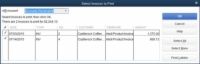
 Agrandir
AgrandirAffichez la fenêtre Créer des factures (clients choisissent-créer des factures), cliquez sur la flèche à côté du bouton Imprimer, puis choisissez lot dans la liste déroulante.
QuickBooks affiche les Sélectionnez Factures boîte de dialogue Imprimer. Cette zone répertorie toutes les factures que vous avez marqués comme Imprimer plus tard que vous ne l'avez pas encore imprimées.
Sélectionnez les factures que vous voulez imprimer.
Initialement, QuickBooks marque toutes les factures avec une coche, indiquant qu'ils vont être imprimées. Vous pouvez sélectionner et désélectionner des factures individuelles sur la liste en cliquant dessus. Vous pouvez également cliquer sur le bouton Sélectionner tout (pour marquer toutes les factures) ou Aucun bouton de sélection (pour désélectionner toutes les factures).
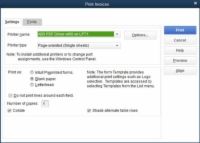
 Agrandir
AgrandirCliquez sur OK.
Après avoir marqué correctement toutes les factures que vous souhaitez imprimer - et aucun de ceux que vous ne voulez pas imprimer - cliquez sur OK. QuickBooks affiche la boîte de dialogue d'impression de factures.
Sélectionnez le type de formulaire de facture.
Si vous utilisez un type de formulaire facture que vous avez décrit lors de la configuration de la facture différente, sélectionnez le type de formulaire que vous souhaitez imprimer à l'aide du Print On options. Vous pouvez choisir les formes Intuit préimprimé, papier vierge, ou à en-tête.
Imprimez les formulaires.
Cliquez sur le bouton Imprimer pour envoyer les formulaires de facturation sélectionnés à l'imprimante. QuickBooks imprime les formes, puis affiche une boîte de message qui vous demande si les formes imprimées correctement.
Passez en revue les formulaires de facturation et de réimprimer les si nécessaire.
Examiner les factures pour voir si QuickBooks tous correctement imprimé. Si toutes les formes semblent d'accord, cliquez sur OK dans la boîte de message. Si une ou plusieurs formes ne semblent pas correct, entrez le numéro de la facture de la première forme incorrecte dans la boîte de message. Puis fixer le problème que encrassé le formulaire et de réimprimer la mauvaise forme (s) en cliquant à nouveau sur le bouton Imprimer.





